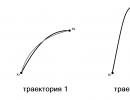Kuidas pikendada Android-telefoni aku kasutusaega. Kõigi Android-nutitelefonide varjatud näpunäide parandab märkimisväärselt aku kasutusaega Kuidas pikendada aku kasutusaega
Head päeva.
Iga mobiilseadme (ka sülearvuti) tööaeg sõltub kahest asjast: aku laadimise kvaliteedist (kas see on täis laetud; kas see on maha istunud) ja seadme koormusastmest töötamise ajal.
Ja kui aku mahtuvust suurendada ei saa (kui just uue vastu välja ei vaheta), siis on täiesti võimalik erinevate rakenduste ja Windowsi koormust sülearvutis optimeerida! Tegelikult see artikkel räägib sellest ...
Kuidas maksimeerida sülearvuti aku tööiga, optimeerides rakendusi ja Windowsi koormust
1. Monitori heledust
Sellel on suur mõju sülearvuti aku kestusele (ilmselt kõige olulisem parameeter). Ma ei ärgita kedagi kissitama, kuid paljudel juhtudel pole suurt heledust vaja (või saab ekraani üldse välja lülitada): näiteks kuulate Internetist muusikat või raadiojaamu, räägite Skype'is (ilma video), faili kopeerimine Internetist, rakendus installitakse jne.
Sülearvuti ekraani heleduse reguleerimiseks saate kasutada:
Funktsiooniklahvid (näiteks minu Delli sülearvutil on need Fn + F11 või Fn + F12);
Windowsi juhtpaneel: Toitesektsioon.
2.Lülita ekraan välja + mine magama
Kui te aeg-ajalt pilti ekraanile ei vaja, olete näiteks muusikakoguga pleieri sisse lülitanud ja seda kuulate või sülearvuti sootuks jätnud - soovitame määrata väljalülitamise aeg. kuva, kui kasutaja ei ole aktiivne.
Seda saab teha Windowsi juhtpaneelil toiteseaded... Pärast toiteallika skeemi valimist peaks selle seadete aken avanema nagu joonisel fig. 2. Siin tuleb määrata, mis aja pärast ekraan välja lülitada (näiteks 1-2 minuti pärast) ja mis aja möödudes sülearvuti puhkerežiimi panna.
Puhkerežiim on sülearvuti töörežiim, mis on loodud spetsiaalselt minimaalse energiatarbimise jaoks. Selles režiimis võib sülearvuti töötada väga kaua (näiteks päeva või paar) isegi poollaetud akult. Kui jätate sülearvuti pooleli ja soovite, et rakendused töötaksid ja kõik aknad oleksid avatud (+ säästa akut) - lülitage see puhkerežiimi!
3. Optimaalse toiteallika skeemi valimine
Samas Windowsi juhtpaneeli jaotises Toitesuvandid on mitu energiarežiimi (vt joonis 3): suur jõudlus, tasakaalustatud ja energiasäästlik. Valige Energiasääst, kui soovite sülearvuti tööaega pikendada (reeglina on eelseadistatud parameetrid enamiku kasutajate jaoks optimaalsed).
4. Mittevajalike seadmete lahtiühendamine
Kui sülearvutiga on ühendatud optiline hiir, väline kõvaketas, skanner, printer ja muud seadmed, on väga soovitatav välja lülitada kõik, mida te ei kasuta. Näiteks välise kõvaketta väljalülitamine võib sülearvuti tööaega pikendada 15-30 minuti võrra. (mõnel juhul ja rohkemgi).
Peale selle pöörake tähelepanu Bluetoothile ja Wi-Fi-le. Kui te neid ei vaja, lülitage need lihtsalt välja. Selleks on väga mugav kasutada salve (ja on kohe näha, mis töötab, mis mitte + saab välja lülitada, mida pole vaja). Muide, isegi kui teil pole Bluetooth-seadmeid ühendatud, saab raadiomoodul ise töötada ja sellel on energiat (vt joonis 4)!
Riis. 4. Bluetooth sees (vasakul), Bluetooth väljas (paremal). Windows 8.
Väga sageli on arvutiprotsessor koormatud protsesside ja ülesannetega, mida kasutajal pole vaja. Ütlematagi selge, et protsessori kasutusel on sülearvuti aku elueale tohutu mõju ?!
6. CD-draiv
CD-draiv võib akut märkimisväärselt tühjendada. Seega, kui tead juba ette, millist plaati kuulad või vaatad, soovitan see kõvakettale kopeerida (näiteks piltide loomiseks mõeldud programme kasutades -) ja akutoitel töötades HDD-lt pilt avada.
7. Akende disain
Ja viimane asi, millel tahtsin peatuda. Paljud kasutajad installivad kõikvõimalikke lisandmooduleid: igasuguseid vidinaid, spinnereid, kalendreid ja muud "prügi", mis võivad sülearvuti tööaega tõsiselt mõjutada. Soovitan kõik mittevajalikud asjad välja lülitada ja jätta Windowsi kerge (isegi pisut karske) välimus (võib valida isegi klassikalise teema).
Aku laetuse kontrollimine
Kui sülearvuti saab liiga kiiresti tühjaks, võib juhtuda, et aku on tühjaks saanud ning seadete ja rakenduste optimeerimisega üksi aidata ei saa.
Üldiselt on sülearvuti tüüpiline aku tööiga järgmine (arvud on keskmised *):
Tugeva koormusega (mängud, HD-video jne) - 1-1,5 tundi;
Lihtsa allalaadimisega (kontorirakendused, muusika kuulamine jne) - 2-4 tundi.
Aku laetuse kontrollimiseks meeldib mulle kasutada multifunktsionaalset utiliiti AIDA 64 (toiteallika jaotises vt joonis 6). Kui praegune võimsus on 100%, siis on kõik korras, kui mahutavus on alla 80%, on põhjust mõelda aku vahetamisele.
See on kõik. Täiendused ja kriitika artiklile on teretulnud.
Kõike paremat.
Kaasaegsed nutitelefonid on palju energiat tarbivad seadmed. Tihti ei pruugi isegi ooterežiimis laadimisest õhtuni piisata. Millele läheb aku laetus ja kuidas nutitelefoni autonoomiat suurendada?
Kuhu kaob aku laetus?
Saate kontrollida, kui palju rakendus akut tarbib, ning vaadata tühjenemise graafikut mis tahes Androidi nutitelefonis ja tahvelarvutis. Vaatame Xiaomi Mi2 nutitelefoni näidet.
Vaatamiseks avage seadme seaded, valige menüüelement " Aku", Järgmisel ekraanil puudutage üksust" Aku kasutamine».


Avaneb akut tarbivate rakenduste ja protsesside loend. Teabe saamiseks konkreetse rakenduse kohta klõpsake selle nimel. Tühjendusgraafiku vaatamiseks vajate rida, mis sisaldab teavet nutitelefoni tööaja kohta.


Kuidas nutitelefoni aku tööiga pikendada
Mida saate teha, et seade kauem kestaks? Kõigepealt peate kaaluma, mis täpselt kulutab kõige rohkem akut, välja arvatud süsteemiprotsessid ja rakendused. Mõnikord võib põhjuseks olla mõni rakendus, mis taustal aktiivselt akut kulutab ja ei lase seadmel unerežiimi minna. Peate sellistest programmidest lahti saama ja otsima sarnaseid funktsioone.
Ekraani jõudluse optimeerimine
Ekraan on kõige rohkem sisse lülitatud, kuid loomulikult ei saa me sellest lahti, saame selle isusid vähendada ainult madalama heleduse taseme seadmisega või automaatse heleduse juhtimisega. Mida heledam ekraan, seda kiiremini tühjeneb aku. Reguleerige endale vastuvõetavat heledustaset, minnes nutitelefoni seadetesse või libistades teavituspaneeli vertikaalset katikut.


Lisaks reguleerige aega, mil ekraan välja lülitub, kui see on passiivne. Kui väljasuremiseni on palju aega, vähendage seda 30-60 sekundini.
Kui teil on AMOLED-tehnoloogial tehtud ekraaniga nutitelefon, siis määrake tume taustpilt ja teema. Selliste kuvarite eripära on see, et tumedate värvide jaoks kulutavad nad vähe energiat. Seevastu kõrgeim hinne langeb heledatele värvidele.
Juhtmeta liideste optimeerimine
Aku tühjeneb kiiresti, kui vahetate pidevalt 2G- ja 3G-võrkude vahel kehva 3G leviala tingimustes. Kui teie piirkonnas on 3G-ühendus ebastabiilne ja seade lülitub pidevalt EDGE-režiimist 3G-le ja vastupidi, siis tasuks see sunniviisiliselt 2G-režiimile lülitada. Selleks minge tee ääres nutitelefoni seadetesse " Seaded "->" Mobiilsidevõrgud "->" Võrgu tüüp"Ja vali" Ainult 2G»


Aku tarbimise vähendamiseks ärge hoidke mobiilset internetti, Bluetoothi ja GPS-i kogu aeg sisse lülitatuna, lülitage need sisse vastavalt vajadusele.
Aku tühjenemise vähendamiseks lubage nutitelefoni seadetes tasakaalustatud protsessori režiim. Sõltuvalt seadme mudelist ja tootjast võib seda režiimi nimetada erinevalt - optimaalne, ökonoomne jne.


Tuleb märkida, et kõigil nutitelefonidel pole seda võimalust. Reeglina on see suure jõudlusega seadmetes olemas.
Enamikul nutitelefonidel ja tahvelarvutitel on tootja poolt eelseadistatud energiasäästurežiim, mida kasutaja saab lubada, keelata ja konfigureerida. Põhimõtteliselt kasutatakse selles režiimis kõiki ülalkirjeldatud seadistusi, saate nendega lihtsalt mängida, seades oma väärtused.
Võite proovida suurendada töö autonoomiat nutitelefoni akude tootmisega.

Pole saladus, et karbist välja võetud Apple'i seadmed on voolutarbimise osas väga ahvatlevad. Laadimine kord päevas on norm.
Allpool räägin teile, kuidas kahekordistada või isegi kolmekordistada seadme sisselülitatud aega ilma laadimiseta. Teeme seda iOS 10.3.3 näitel, kuigi 11-ndas on põhimõtted samad.
Kuidas seda teha

1 ... Esiteks optimeerime geograafilise asukoha määramise teenuste kasutamist: Seaded – Privaatsus – Geolokatsiooniteenused.
Me lahkume Kasutades(veelgi on eelistatav Programmi kasutamisel, kuidas On alati) ainult nende programmide jaoks, mis tõesti vajavad geograafilist asukohta.
Näited - ProGorod, Yandex.Maps, 2GIS jne. Keela kõik muu.
2 ... Panime Mitte kunagi... Samas kohas, süsteemiteenustes, lülitame välja kõik peale Otsige üles iPhone.
Samuti ei vaja me järgmisi esemeid.:
Sageli külastatud kohad, iPhone'i analüüs, marsruutimine ja liiklus, populaarsed läheduses – Lülita välja.
3 ... Liikumine ja sobivus:
Seaded – Privaatsus – Liikumine ja sobivus... Need, kes sellest tõesti hoolivad, jälgivad teisiti. Ülejäänuid ei huvita.
4 ... Analüüs:
Seaded – Privaatsus – Analüüs... Keela Jagage iPhone'i analüüsi.
Nüüd tegeleme teavitustega.

1 . Seaded – märguanded... Jätame aktiivsesse olekusse ainult kiirsõnumid jms – kõik muu lülitame välja.
2 ... Sisu värskendus:
Seaded -> Üldine -> Sisu värskendus... Sama põhimõtte kohaselt nagu eelmises lõigus, keelame kõik mittevajalikud programmid, mis ei vaja taustavärskendust.
Seaded – Apple ID – iTunes Store ja App Store... Keela Automaatne allalaadimine Kokku.
4 ... Mail;
Seadistamine – E-post – Kontod – Andmete allalaadimine... Keela Push... Praktikas piisab kas käsitsi uuendamisest või teatud aja möödudes.
5 ... Siri:

Esmalt lubame piirangud ja mõtleme neile välja paroolikoodi.
6 ... Andmeparameetrid:
Seaded – Mobiilside – Andmevalikud... Keela LTE juhuks, kui olete raske signaali vastuvõtmise tingimustes. Vastasel juhul üritab telefon pidevalt LTE-le lülituda ja akut tühjaks kulutada.
7 ... Modemi režiim:
Seaded – Mobiilside – Modemirežiim... Keelake, kui te ei levita praegu Internetti teisele seadmele.
8 ... WiFi-abi:
Seaded – Mobiilside – Wi-Fi Assist Lülita välja. iCloud Drive samas kohas - keelake see.
See on kõik
Seadme funktsionaalsus praktiliselt ei kannatanud ja autonoomia suurenes :)
See artikkel näitab teile, kuidas pikendada oma iPhone'i, Androidi või tavalise telefoni (mitte nutitelefoni) aku tööiga. Saate oma nutitelefonis määrata, millised rakendused ja teenused kasutavad kõige rohkem akut, nii et te ei peaks neid nii sageli avama.
Sammud
Laadimise vahelise aja pikenemine
- Nutitelefoni heleduse vähendamiseks pühkige töölaual alla (Android) või avage Juhtimiskeskus (iPhone) ja libistage heleduse liugurit vasakule või alla, kuni ekraan hämardub.
- Kui teil on AMOLED-ekraan, kasutage musta tausta. See kasutab vähem akut, kuna AMOLED-ekraanid valgustavad ainult pildi jaoks vajalikke piksleid. Ja kui pilt on üleni must, siis pikslid ei "põle".
- Mitteaktiivsuse hetkedel lülitub telefoni ekraan teatud aja möödudes välja. Vähendage oma nutitelefoni aktiivset ekraaniaega, lugedes jaotist Kuidas muuta iPhone'i automaatlukustuse aega.
- Kui teil on iPhone, lülitage funktsioon Tõstke aktiivsusele välja, et ekraan ei lülituks uuesti sisse, kui selle kätte võtate. See valik on menüü jaotises Seaded> Ekraan ja heledus.
-
Keela Bluetooth, Wi-Fi ja/või GPS. Isegi kui neid ei kasutata, tarbivad need teenused akut. Töötav Bluetooth kulutab akut isegi siis, kui te pole võrguga ühendatud, ja kui Wi-Fi on sisse lülitatud, otsib telefon pidevalt saadaolevaid levialasid.
- Bluetoothi või Wi-Fi väljalülitamiseks nipsake töölaual alla (Android) või avage Juhtimiskeskus (iPhone) ja puudutage Bluetooth (rakenduse ikoon näeb välja nagu külili pööratud liblikas) või Wi-Fi (rakenduse ikoon näeb välja nagu kolm koogitüki kujulised kumerad jooned).
- Otsige Internetist teavet asukohateenuste keelamise kohta, et teada saada, kuidas GPS-i telefonis keelata.
- Kui teil on tavaline telefon, mitte nutitelefon, otsige seadetest, kuidas need teenused keelata.
-
Kasutage lennukirežiimi, kui te ei vaja pidevat Interneti-ühendust. Kui asute piirkonnas, kus signaal on vähe või puudub üldse, lülitage lennukirežiim sisse, kuni naasete parema leviala juurde. Lennurežiimis on mobiilse liikluse ja telefoniside kasutamine blokeeritud, kuid juurdepääs Wi-Fi-le jääb.
- Lennukirežiimi sisselülitamiseks pühkige töölaual alla (Android) või avage Juhtkeskus (iPhone) ja puudutage lennukiikooni.
-
Kui aku on tühi, lülitage sisse energiasäästurežiim. Kui aku hakkab tühjaks saama, lülitage oma Androidis või iPhone'is sisse spetsiaalne režiim, et endale aega võita. Et teada saada, kuidas seda teha, vaadake jaotist või.
Keela vibratsioon. Lülitage telefon võimalikult kiiresti hääletule režiimile või kasutage ainult piiksu. Vibratsioonid kasutavad rohkem energiat kui helin.
Kasutage oma kaamerat säästlikult. Kui teate, et te ei saa mõnda aega telefoni laadida, ärge kasutage kaamerat, eriti välklambi funktsiooni. Välguga pildistamine tühjendab aku väga kiiresti.
Vähendage kõnede kestust. Kui sageli olete telefonis kuulnud fraasi: "Ma arvan, et ma olen otsas" ja jätkanud siis vestlust veel paar minutit? Mõnikord on tühi aku vaid ettekääne kõne lõpetamiseks, kuid kui teil on tõesti vaja akut säästa, piirake kõnede kestust.
Olge ettevaatlik, et mitte akut üle kuumeneda. Aku kestab kauem, kui seda kasutatakse toatemperatuuril, sest miski ei raiska seda rohkem kui pikaajaline kõrge temperatuuriga kokkupuude. Kuigi te ei saa ilma kontrollida, proovige mitte jätta telefoni auto armatuurlauale või kuuma päikese kätte. Samuti ärge kandke seda taskus, kus see kehatemperatuurist kuumeneb. Ärge unustage akut laadimise ajal kontrollida. Kui see tundub liiga kuum, võib teie laadija olla defektne.
Laadige aku korralikult täis. Vale laadimise vältimiseks kasutage oma telefoni jaoks õiget laadijat. Kasutage kaubamärgiga laadijat, mitte laadimisjaama.
- Nikkelmetallhüdriid (NiMH) akud (tavaliste telefonide standardvarustuses) muutuvad laadimise ajal kuumaks, välja arvatud juhul, kui kasutatakse spetsiaalset aeglast laadijat. Kui teie telefon kasutab nikkel-metallhüdriidakut, ärge muretsege laadimise ajal kuumenemise pärast, välja arvatud juhul, kui aku läheb puudutamiseks piisavalt kuumaks.
- Ärge laadige akut autolaadijaga, kui auto sisemus on kuum. Enne telefoni ühendamist oodake, kuni auto maha jahtub.
Aku seisukorra kontrollimine Androidis
-
Lihtsaim viis seda teha on tõmmata töölaua ülaosast teavitusriba alla ja puudutada paremas ülanurgas hammasrattakujulist ikooni.
- See meetod annab teile teada, millised rakendused kasutavad akut kõige rohkem. Kui teate, millised rakendused kasutavad kõige rohkem energiat, ärge avage neid nii sageli (või desinstallige need üldse).
- Kuna kõigil Androidi mudelitel on erinevad konfiguratsioonid, võivad menüüde nimed selles artiklis kirjeldatutest erineda.
-
Puudutage menüüd ⋮ ekraani paremas ülanurgas.
Kliki Energiatarve . Kui see valik pole saadaval, puudutage akuikooni.
Uurige, millised rakendused kasutavad kõige rohkem akut. Näete rakenduste loendit ja nende laadimisprotsenti pärast viimast täislaadimist.
- Puudutage rakendust, et näha lisateavet selle kohta, kuidas rakendus akut kasutab. Mõne rakenduse puhul on saadaval taustapiirangu sisselülitamise võimalus, mis tagab, et rakendus ei tühjenda energiat, kui see pole ekraanil avatud.
- Kui soovite naasta teenuste ja rakenduste loendisse, puudutage uuesti kolme punktiga menüüd ja valige Kuva täielik seadmekasutus.
Aku oleku kontrollimine iPhone'is
-
Avage iPhone'i sätted. Puudutage töölaual või eraldi kaustas hammasrattakujulist ikooni.
- See meetod annab teile teada, millised rakendused kasutavad teie iPhone'i akut kõige rohkem. Kui teate, millised rakendused kasutavad kõige rohkem energiat, ärge avage neid nii sageli (või desinstallige need üldse).
- Kasutage seda meetodit oma iPhone'i (iPhone 6 / SE ja uuemad) aku üldise seisundi kontrollimiseks.
-
Kerige alla ja puudutage Aku kolmandas seadete rühmas.
Aku taseme andmete vaatamiseks kerige alla. Näete graafikut, mis näitab aku aktiivsust viimase 24 tunni jooksul. Puudutage valikut Viimased 10 päeva, et näha graafikut pikema aja jooksul.
Kerige alla, et vaadata aku kasutust rakenduste kaupa. Pealkirja "Aku kasutamine" all on rakenduste loend ja nende protsent. Protsendid näitavad, kui palju akut on see rakendus viimase 24 tunni jooksul kasutanud (või 10 päeva jooksul, kui lülitasite eelmises etapis kuvarežiimi).
- Puudutage ikooni Näita tegevust protsendiveeru kohal, et kuvada, kui kaua rakendus on valitud ajavahemiku jooksul akut kasutanud. See näitab, kui kaua iga teenus on aktiivses või taustarežiimis töötanud.
-
Puudutage Aku olek aku oleku kontrollimiseks. Kui teil on iPhone 6, SE või uuem, asub see valik graafiku kohal (ja akurežiimide all).
Energiasäästurežiimi lubamine Androidis
- See meetod pikendab aku eluiga, et saaksite laadijat kasutada.
Avage Androidi seaded. Lihtsaim viis seda teha on tõmmata töölaua ülaosast teavitusriba alla ja puudutada paremas ülanurgas hammasrattakujulist ikooni.
-
Kerige alla ja puudutage Aku .
Puudutage Energiasäästurežiim Pealkirja Toitehaldus all.
Lülitage telefon välja. Kuid ainult siis, kui see jääb mitmeks tunniks välja, kuna telefoni välja- või sisselülitamine kulutab palju energiat. See on tõenäoliselt kõige tõhusam viis aku laadimise vahel hoidmiseks. Kui te ei kavatse öösel või vabal ajal kõnedele vastata, lülitage see lihtsalt välja.
Vähendage ekraani heledust ja tegevusaega. Olenemata sellest, kas tegemist on Androidi nutitelefoni või iPhone'iga, kasutavad need seadmed rohkem akut, kui ekraan on sisse lülitatud, eriti suure heledusega. Kui aku on tühi, proovige liikvel olles ekraani harvemini kontrollida, jätke videote vaatamine vahele ning hoidke eemale mängudest ja rakendustest, kus on palju animeeritud elemente. Kui teil on siiski vaja ekraani vaadata, vähendage aku säästmiseks heledust.
Nutitelefoni või tahvelarvuti tööaja pikendamiseks on palju rohkem võimalusi, kui tundub. Seadme kiire tühjenemise probleemi lahendamiseks on riistvara, tarkvara ja muud võimalused. Selles artiklis oleme kogunud 14 testitud meetodit pikendada aku eluiga tõestatud, mis võimaldab teil võimalikult kaua ilma pistikupesa hakkama saada.
Aktiivsete rakenduste arvu vähendamine
Suur hulk taustaprotsesse ja rakendusi, mis pole suletud, võivad teie aku väga kiiresti tühjendada. Alustuseks tasub arendada harjumust mitte minimeerida, nimelt sulgeda kõik programmid enne seadme lukustamist. Lõppude lõpuks jätkavad peamenüüst väljumisega kõik rakendused oma tööd taustal. Rakenduse seadetest leiate infot hetkel töötavate rakenduste kohta ning vaadata, kui palju nutitelefoni ressursse nende jõudlusele kulub.

Kui rakendus kasutab liiga palju RAM-i, peaksite otsima sellele alternatiivi või konfigureerima selle käsitsi. Kui lähete arendaja seadetesse, saate määrata taustaprotsessidele piirangu, mis on piiratud ainult teatud arvu rakenduste samaaegse tööga. Sel juhul on kasutajal aktiivsete rakenduste arv piiratud, kuid see aitab kujundada harjumust need taustal välja lülitada.
Energiasäästurežiim
Energiasäästurežiim on olemas peaaegu igas kaasaegses nutitelefonis. Kui me räägime vanematest seadmetest, millel pole energiasäästurežiimi, siis on täiesti võimalik installida selle režiimina toimivaid kolmanda osapoole rakendusi. Seadme seadetes saate seadistada energiasäästurežiimile ülemineku teatud madala aku laetuse korral.


Mõnes seadmes on rakendatud äärmuslik energiasäästusüsteem, mida iseloomustab peaaegu kõigi nutitelefoni sekundaarsete funktsioonide väljalülitamine ning ekraani heleduse ja värvide vähendamine miinimumini. Selles režiimis tagab 10% laadimisest seadme töö mitmeks päevaks, mis võib reisimisel väga kasulik olla.
Individuaalsed programmi seadistused
Eriti hoolikalt tuleks suhtuda nutitelefoni programmide valikusse. Kui rakendus on halvasti optimeeritud, võib see võtta palju seadme mälu või kasutada liiga palju RAM-i. Selliste rakenduste jaoks tuleks otsida optimeeritumaid alternatiive. Näiteks temaatilistel foorumitel arutatakse sageli, milline konkreetse eesmärgi jaoks mõeldud rakendustest on parem. Tuleks katsetada ja otsida programme, mis sobivad kõige paremini nii omanikule kui ka tema seadmele.
Värskendushaldus
Kui te tarkvaravärskendusi välja ei lülita, võib teie nutitelefon need käivitada kõige ebasobivamal hetkel. Tõepoolest, mitu rakendust saavad oma värskendust korraga alustada, mis kujutab endast aku üsna märkimisväärset koormust. Parem on see funktsioon keelata mitte ainult aku säästmiseks, vaid ka seetõttu, et mõned rakenduste uuendused ei pruugi olla meeldivad ja siis tuleb see uuesti installida. Soovitatav on rakendust värskendada, kui mõned selle funktsioonid on märgatavalt aegunud.
Ekraani heleduse reguleerimine
Suurem osa mis tahes seadme energiatarbimisest kulub ekraanile. Nutitelefoni jõudluse optimeerimiseks, vähendades ekraani energiatarbimist, on mitu võimalust. Esiteks - määrake oma töölauale tume tapeet, see lahendus on eriti sobiv AMOLED-ekraaniga seadmetele. Teiseks tuleks vähendada ekraani heledust või lülitada sisse automaatne reguleerimine, nii seavad seadme andurid ekraani heleduse vastavalt ümbritsevale valgusele.


Või saate harjumuseks pimedas ekraani käsitsi hämardada. Kui lubate seadetes näiteks kiire hämardamise – pärast 5 või 10 sekundilist tegevusetust, vähendab see ka energiatarbimist.
Interneti ratsionaalne kasutamine
Nutitelefoni kasutajate jaoks pole saladus, et liikluse tarbimist on vaja kontrollida, olenemata sellest, mille kaudu seda täpselt kasutatakse - olgu selleks WiFi või mobiilne internet. Mõlemad valikud on energiamahukad.
Allpool on toodud mitu võimalust tõhusalt energiat säästa, kasutades oma Interneti-ühendust paremini.
Interneti-ühenduse täielik katkestamine
Loomulikult ei sobi see valik inimestele, kes kasutavad kogu aeg Interneti jõudu. Tõepoolest, meie ajal "piiramatute pakettide" ja tasuta liiklusega juhtub seda tõesti harva. Interneti kaudu saate teha kõike: vaadata oma e-kirju, vestelda sõpradega, õppida jne. Kui aga Interneti-vajadus igal ajal kaob, on parem see funktsioon täielikult keelata.



Muide, et te ei peaks iga kord seadistustesse sisenema, saate nutitelefoni installida spetsiaalse vidina. Tänu sellele saate nutitelefonis Interneti kiiresti ühe liigutusega sisse ja välja lülitada, mis säästab ka akut. See radikaalne meetod ei sobi kõigile, kuna enamik nutitelefoni funktsioone blokeeritakse. Tavaliselt seda meetodit ei soovitata ja kui peate võrguga ühenduse looma, siis veateadet lihtsalt ei kuvata. See meetod sobib neile, kes peaaegu ei kasuta oma nutitelefonides Internetti. Kuid ärge unustage, et mõned rakendused kasutavad värskenduste jaoks Internetti. Sel juhul taotlevad nad hüpikakende abil pidevalt võrguga ühenduse loomist, mis kulutab ka akut. Seega saab seda meetodit kasutada ainult neil juhtudel, kui teie kasutatavad rakendused ei vaja pidevat võrguühendust.
Keela Wi-Fi
Parem on kiire Internet välja lülitada alati, kui te seda ei vaja. Kui seade pole Wi-Fi-võrguga ühendatud, kuid on pidevas otsingus, mõjutab see ikkagi aku laetust. Soovitatav on see funktsioon paigutada kiirkäivitusribale ja lubada see ainult vajaduse korral. Veelgi suurema mugavuse huvides on olemas vidinad, mille kaudu saate Wi-Fi otse oma töölaualt lubada ja keelata.
3G interneti nutikas kasutamine
3G-mooduli keelamine on suurepärane viis aku säästmiseks. Energiatarve sisselülitatud 3G-interneti korral on peaaegu sama, mis sisse lülitatud Wi-Fi korral. Seega, kui 3G moodul on välja lülitatud, on aku tarbimine oluliselt väiksem.
Säästab liiklust – säästab akut
Ja jälle tuleb mängu põhireegel. Tõepoolest, igal juhul, kui nutitelefonis Internetti ei kasutata, kulub akut palju vähem. Sel juhul sõltub kõik vajadusest nutitelefoni installitud rakenduste, Interneti kaudu värskenduste järele. Kõige sagedamini nõuavad värskendusi vidinad, mis on seotud meiliteenuste, uudiste või ilmaga. Kuid peaaegu iga rakendust saab konfigureerida ja see ei küsi värskendusi, kuid keegi ei saa sel juhul tagada programmi korrektset toimimist. Seega tuleb selle meetodi kasuks valida väga teadlikult.
Muude sidefunktsioonide keelamine
Kõik harva kasutatavad telefoni funktsioonid tuleks asetada töölaual olevasse vidinasse ja välja lülitada kohe, kui nutitelefon on näiteks 50% laadimisest kaotanud. Seega tasub Bluetooth, GPS, ekraani automaatne pööramine jms funktsioonid välja lülitada.
Nutitelefoni õige laadimine
Arvatakse, et täislaadimisel ja tühjenemisel on akule kasulik mõju ja see on tõsi, kuid ainult siis, kui me räägime vanaaegsetest akudest. Kaasaegseid akusid ei tohiks tühjendada enne, kui seade on välja lülitatud, ja vastupidi - need tuleks laadida 100% -ni.


See meetod lühendab ainult aku kasutusaega, seega on parem laadida kaasaegseid seadmeid igal võimalusel ja mitte täis laadida.